Usar o portal do Azure para configurar alertas de métricas no Banco de Dados do Azure para PostgreSQL – Servidor único
APLICA-SE A:  Banco de Dados do Azure para PostgreSQL – Servidor Único
Banco de Dados do Azure para PostgreSQL – Servidor Único
Importante
O Banco de Dados do Azure para PostgreSQL – Servidor Único está prestes a ser desativado. Recomendamos fortemente que você atualize para o Banco de Dados do Azure para PostgreSQL – Servidor flexível. Para obter mais informações sobre a migração para o Banco de Dados do Azure para PostgreSQL – Servidor Flexível, veja O que está acontecendo com o Banco de Dados do Azure para PostgreSQL Servidor único?.
Este artigo mostra como configurar alertas do Banco de Dados do Azure para PostgreSQL usando o Portal do Azure. Você pode receber um alerta com base em métricas de monitoramento para seus serviços do Azure.
O alerta é disparado quando o valor de uma métrica especificada ultrapassa um limite atribuído por você. Ele dispara tanto quando a condição é atendida pela primeira vez e quanto posteriormente, quando essa condição não está mais sendo atendida.
Você pode configurar um alerta para fazer as seguintes ações quando ele disparar:
- Enviar notificações por email para o administrador e coadministradores de serviços.
- Enviar um email para outros emails que você especificar.
- Chamar um webhook.
Você pode configurar e obter informações sobre as regras de alerta usando:
Criar uma regra de alerta em uma métrica no Portal do Azure
No Portal do Azure, selecione o servidor do Banco de Dados do Azure para PostgreSQL que você deseja monitorar.
Na seção Monitoramento da barra lateral, selecione Alertas como mostrado abaixo:
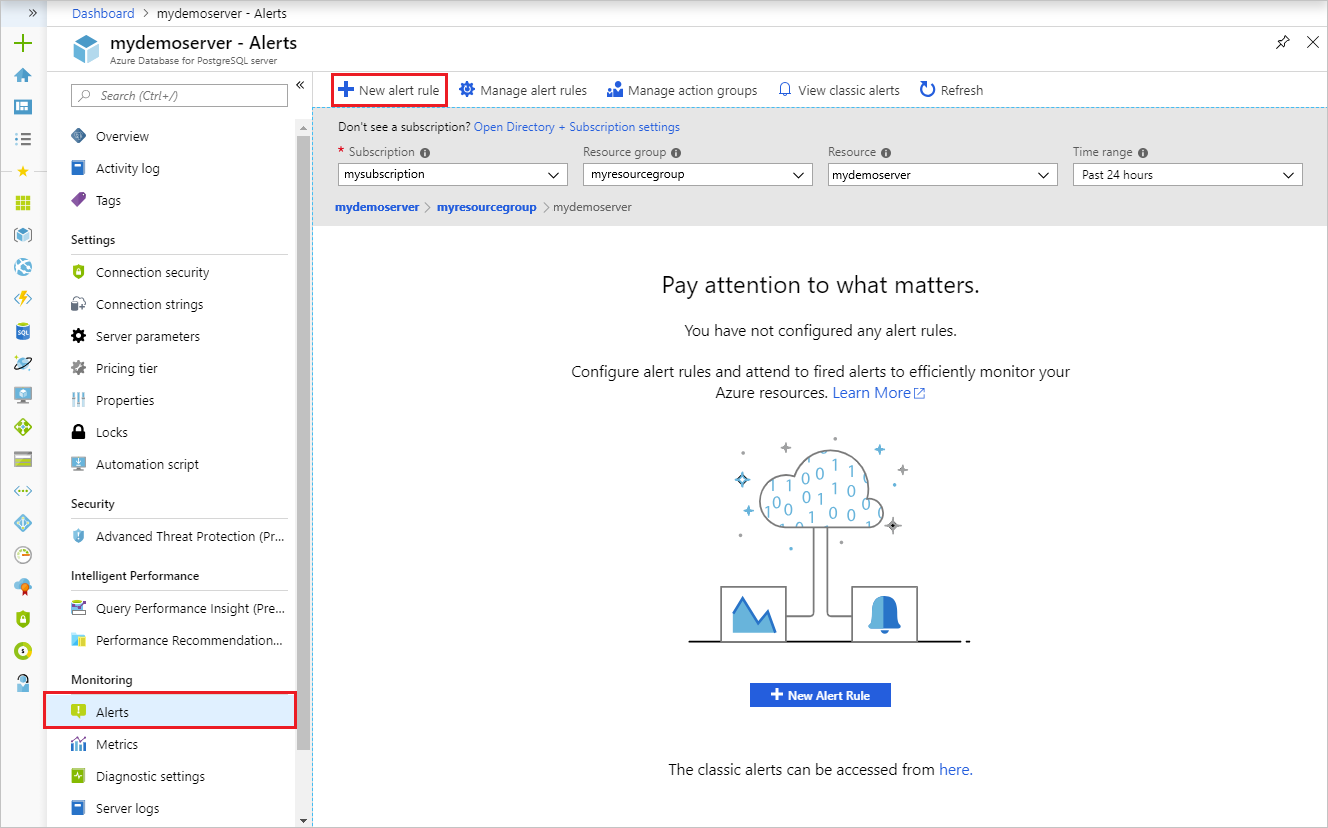
Selecione Adicionar alerta de métrica (ícone +).
A página Criar regra é aberta, conforme mostrado abaixo. Preencha as informações obrigatórias:
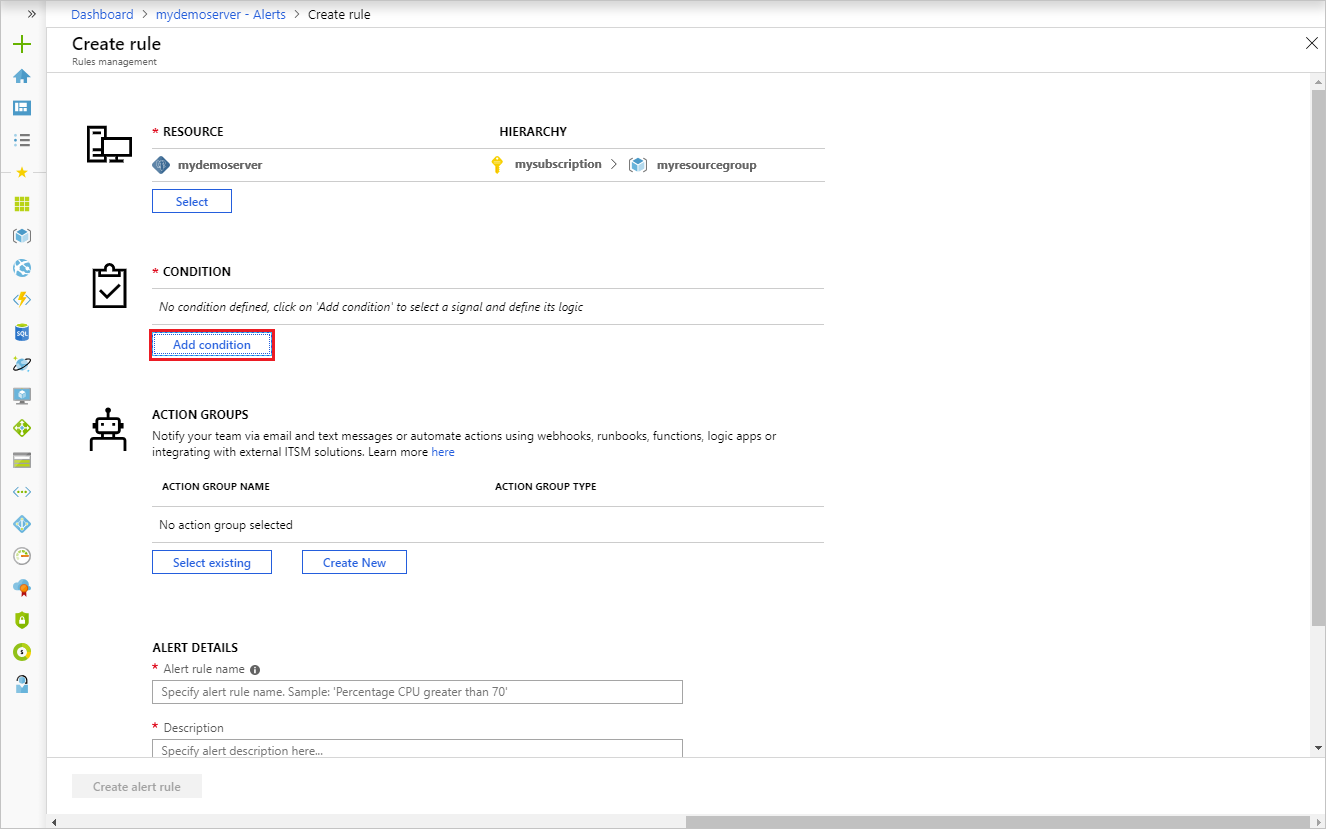
Dentro da seção Condição, selecione Adicionar condição.
Selecione uma métrica da lista de sinais sobre a qual deseja ser alertado. Neste exemplo, selecione "Porcentagem de armazenamento".
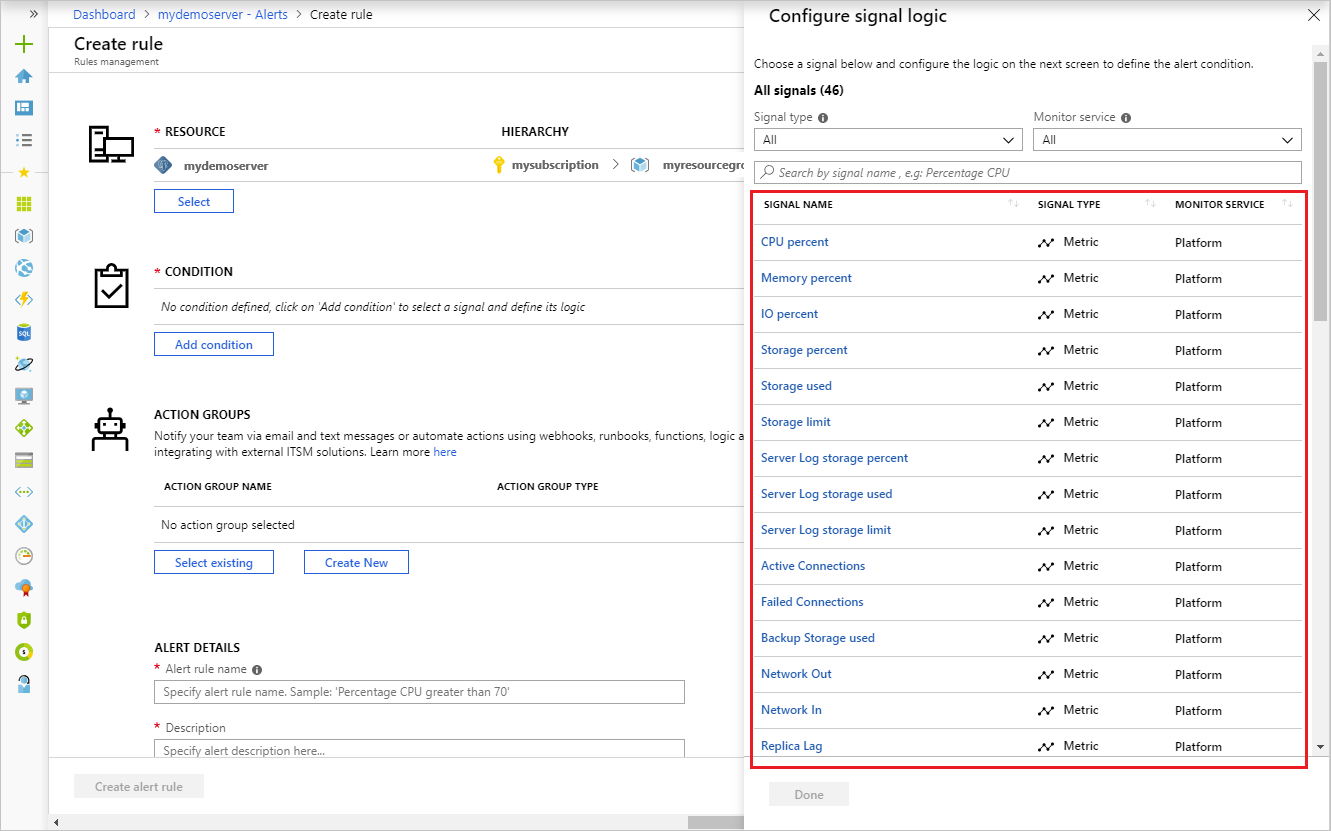
Configure a lógica de alerta incluindo a Condição (ex. "maior que"), Limite (por exemplo, 85 por cento), Agregação de tempo, Período de tempo em que a regra de métrica deve ser satisfeita antes que o alerta seja disparado (ex. "nos últimos 30 minutos") e Frequência.
Selecione Concluído ao concluir.
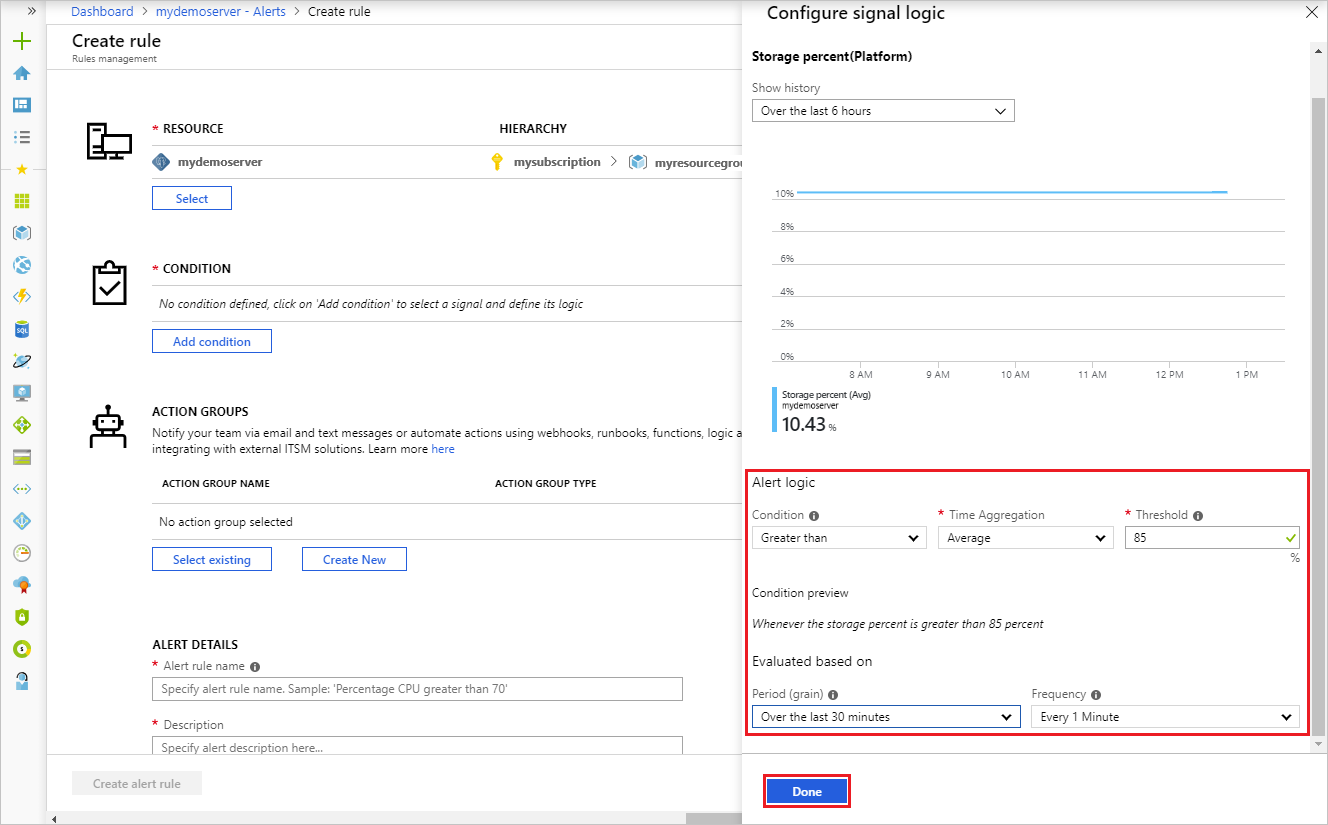
Dentro da seção Grupos de Ações, selecione Criar Novo para criar um novo grupo para receber notificações sobre o alerta.
Preencha o formulário "Adicionar grupo de ações" com um nome, o nome curto, a assinatura e o grupo de recursos.
Configure o tipo de ação Email/SMS/Push/Voz.
Escolha "Enviar email para a Função do Azure Resource Manager" para selecionar os Proprietários da assinatura, Colaboradores e Leitores para receber notificações.
Opcionalmente, forneça um URI válido no campo Webhook se você quiser chamá-lo quando o alerta for disparado.
Selecione OK ao concluir.
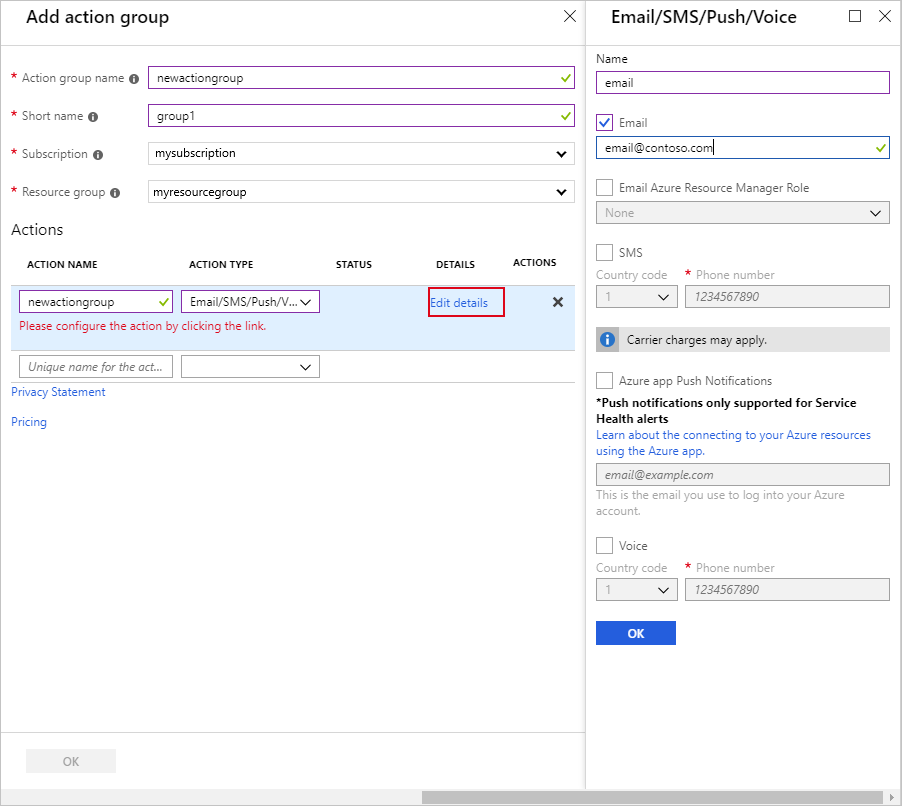
Especifique um Nome da regra de alerta, uma Descrição e uma Gravidade.

Selecione Criar regra de alerta para criar o alerta.
Em alguns minutos, o alerta estará ativo e disparará conforme descrito anteriormente.
Gerenciar seus alertas
Depois de criar um alerta, você poderá selecioná-lo e executar as seguintes ações:
- Exibir um grafo mostrando o limite de métrica e os valores reais do dia anterior relevante para este alerta.
- Editar ou Excluir a regra de alerta.
- Desabilitar ou Habilitar o alerta, se desejar interromper temporariamente ou retomar o recebimento de notificações.
Próximas etapas
- Saiba mais sobre como configurar webhooks em alertas.
- Tenha uma visão geral da coleção de métricas para verificar se o serviço está disponível e responsivo.
Comentários
Em breve: Ao longo de 2024, eliminaremos os problemas do GitHub como o mecanismo de comentários para conteúdo e o substituiremos por um novo sistema de comentários. Para obter mais informações, consulte https://aka.ms/ContentUserFeedback.
Enviar e exibir comentários de